آموزش تغییر زاویه یک شی برای همخوانی با زاویه خط یا شی دیگر
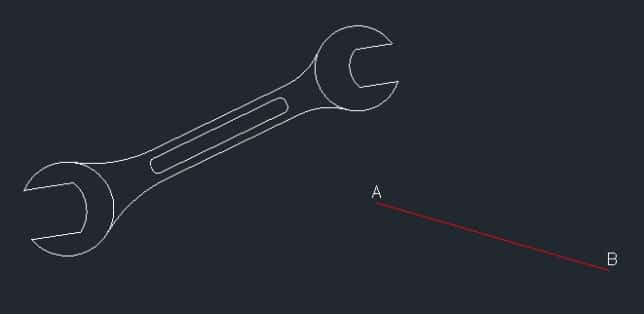
برای تغییر زاویه اشیا راه های مختلفی وجود دارد. متداول ترین روش، استفاده از گزینه reference از دستور Rotate است. برای توضیح این نکته، من از ترسیم ۲Dزیر استفاده می کنم.
استفاده از گزینه reference
فرض کنید می خواهیم آچار را با مرجعیت یک خط دیگر مانند AB همانطور که در ترسیم با رنگ قرمز نشان داده شده است بچرخانیم.
RO را تایپ کرده و Enter را فشار دهید تا دستور چرخش شروع شود، آچار را انتخاب کنید و کلید اینتر را دوباره فشار دهید. روی یکی از نقاط روی آچار که می خواهید نقطه اصلی چرخش آن باشد کلیک کنید.
در این ترسیم، یک نقطه تصادفی نزدیک به مرکز آچار را به عنوان نقطه پایه انتخاب می کنم.
اکنون مطابق تصویر زیر گزینه مرجع (reference) را از خط فرمان انتخاب کنید.
![]()
روی دو نقطه در ترسیم که به عنوان مرجع چرخش عمل خواهند کرد کلیک کنید. در اینجا، من میانه های (midpoints) مستطیل پر شده را به عنوان مرجع انتخاب خواهم کرد.
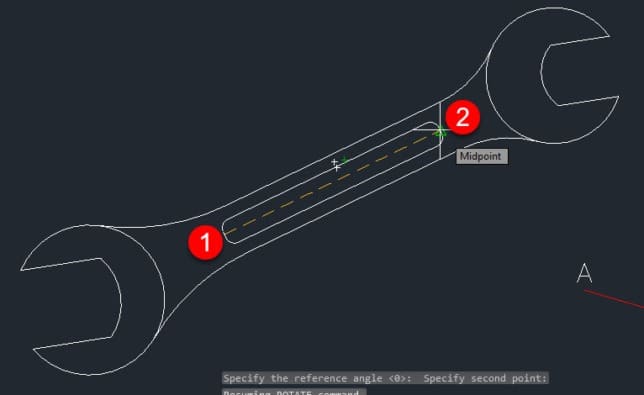
اکنون از خط فرمان گزینه Points را انتخاب کرده و سپس به ترتیب بر روی نقاط A و B از خط قرمز کلیک کنید. همانطور که در تصویر زیر نشان داده شده است، آچار با خط AB موازی خواهد شد.
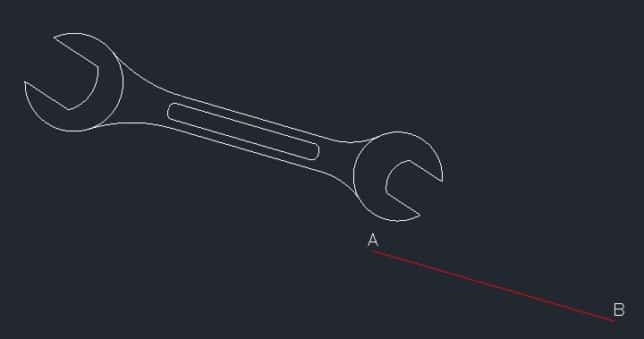
یک روش دیگر برای انجام این کار با کمک دستور ALIGN وجود دارد که در قسمت بعد توضیح خواهم داد.
چرخش با مرجع با استفاده از ALIGN
ابزار تراز کردن (Align) روش دیگری برای چرخاندن یک شی با مرجعیت شی دیگر است. من برای توضیح این نکته مجددا از آچار استفاده خواهم کرد.
AL را تایپ کرده و enter را فشار دهید و سپس آچار را انتخاب کنید و مجددا enter را فشار دهید.
اکنون باید اولین نقطه مرجع را مشخص کنید. میانه ۱ (midpoint 1) مستطیل پر شده که قبلاً انتخاب کردیم را، انتخاب کنید.
اکنون روی نقطه A روی خط قرمز کلیک کنید با این کار میانه ۱ روی آن قرار خواهد گرفت.
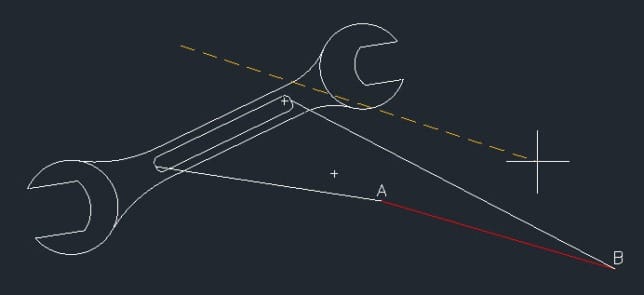
یک بار دیگر میانه ۲ (midpoint 2) مستطیل پر شده را که قبلاً انتخاب کرده بودید انتخاب کرده و روی نقطه B روی خط قرمز به عنوان مرجع آن کلیک کنید.
در اینجا، میانه ۱ همان نقطه A است، و میانه ۲ با نقطه B در یک راستا خواهند بود. اکنون باید نقاط مرجع سوم را مشخص کنیم.
یک نقطه را در بالای آچار به عنوان نقطه پایه سوم انتخاب کرده و سپس بر روی یک نقطه در بالای خط AB به عنوان نقطه مرجع آن کلیک کنید.
ترتیب انتخاب نقاط در فایل من در تصویر زیر نشان داده شده است.
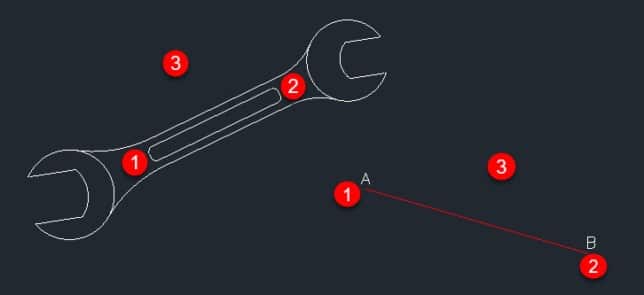
به محض اینکه روی نقطه مرجع سوم کلیک کنید، آچار با خط AB با میانه ۱ که همان نقطه A در خط قرمز است موازی خواهد شد.
آموزش همه مفاهیم اولیه و ضروری نرم افزار اتوکد که باید بدانید!





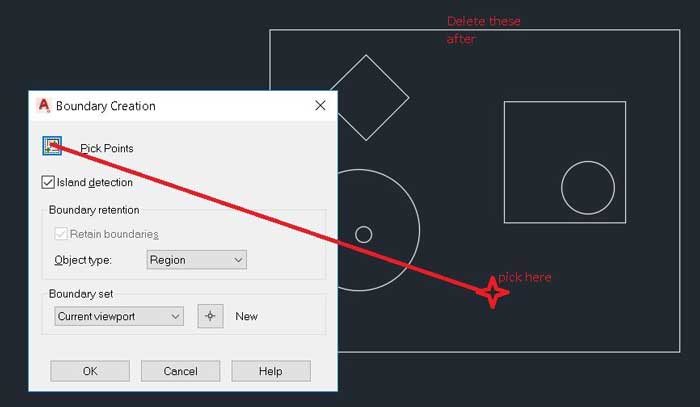
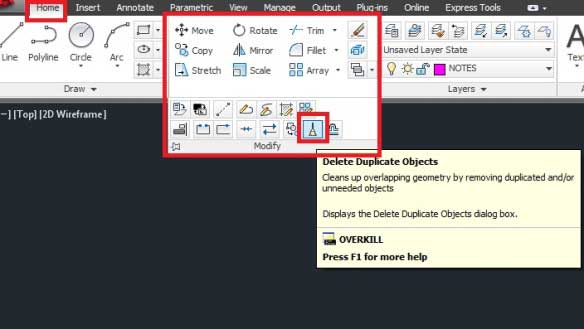


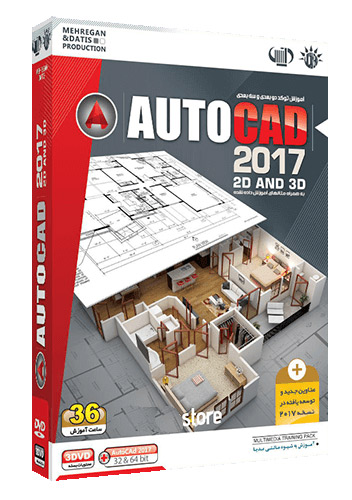
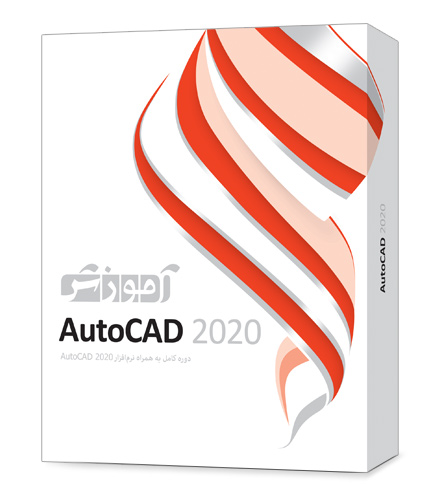

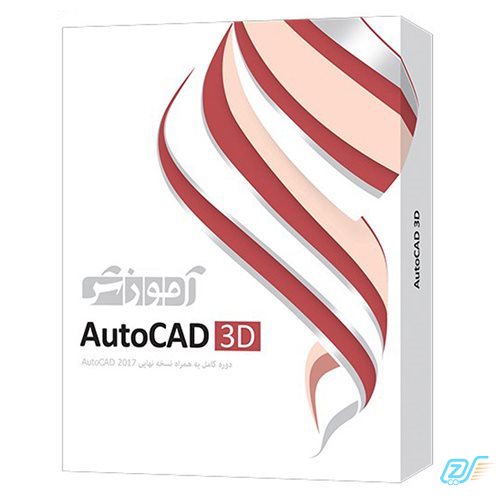
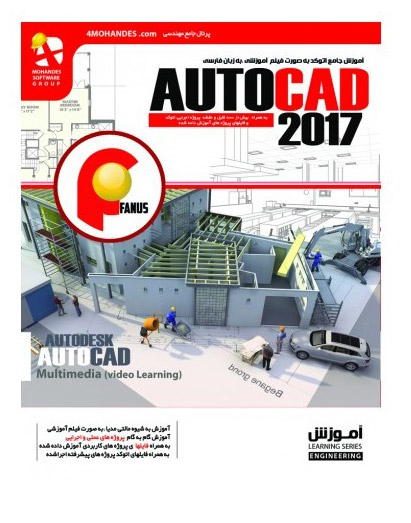

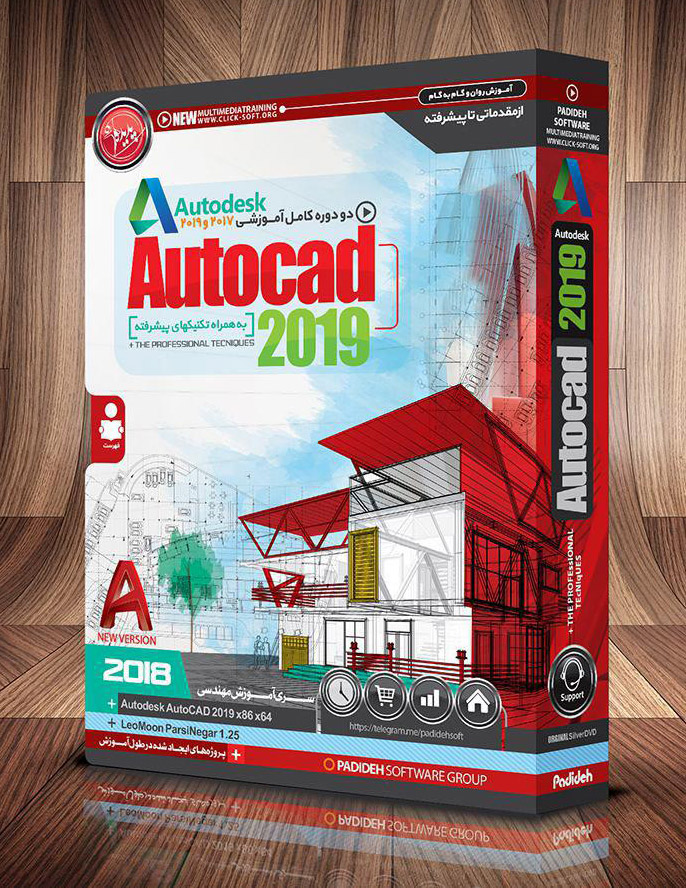



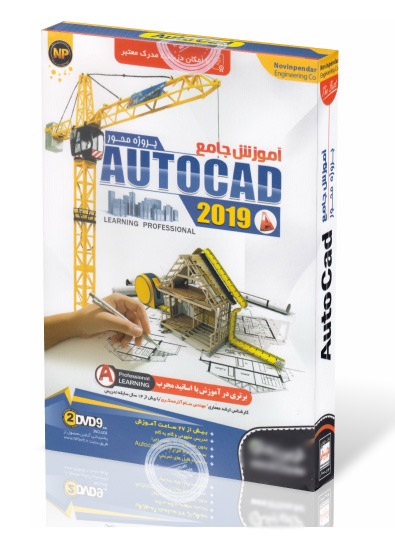
سلام بسیار عالی ممنون
پاسخ